快捷|此快捷指令无法打开 因安全性设置不允许的解决办法
从 iOS 13 开始,安装第三方快捷指令,需要在 快捷指令 设置中,开启「允许不受信任的快捷指令」之后才能安装。
【 快捷|此快捷指令无法打开 因安全性设置不允许的解决办法】
文章插图
因此,对于不少iPhone新手来说,经常会遇到,在下载安装快捷指令的时候,遇到“此快捷指令无法打开,因安全性设置不允许不受信任的快捷指令”如图所示。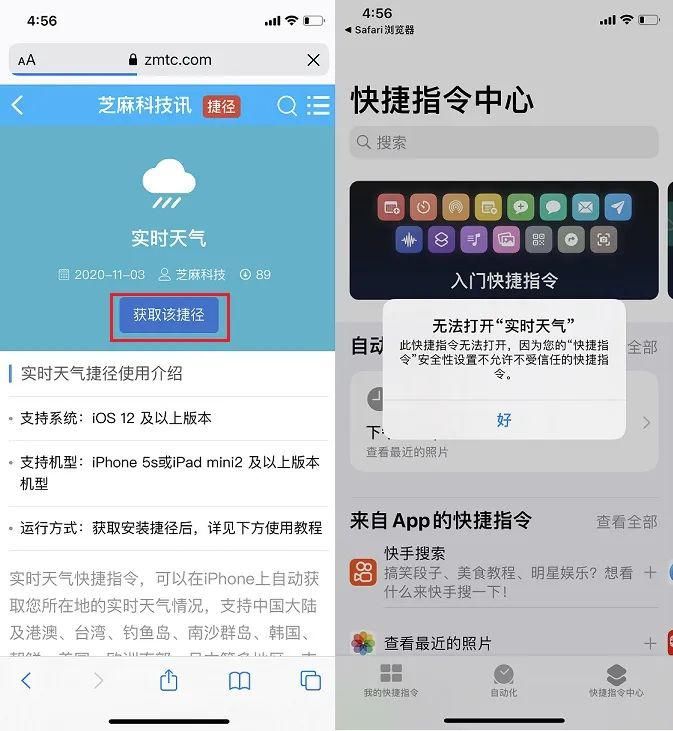
文章插图
对于这种情况,该如何解决呢?
其实,解决办法非常简单,只要打开 iPhone的 设置 -> 进入 快捷指令 设置,然后将 「允许不受信任的快捷指令」开启就可以了,如下图所示。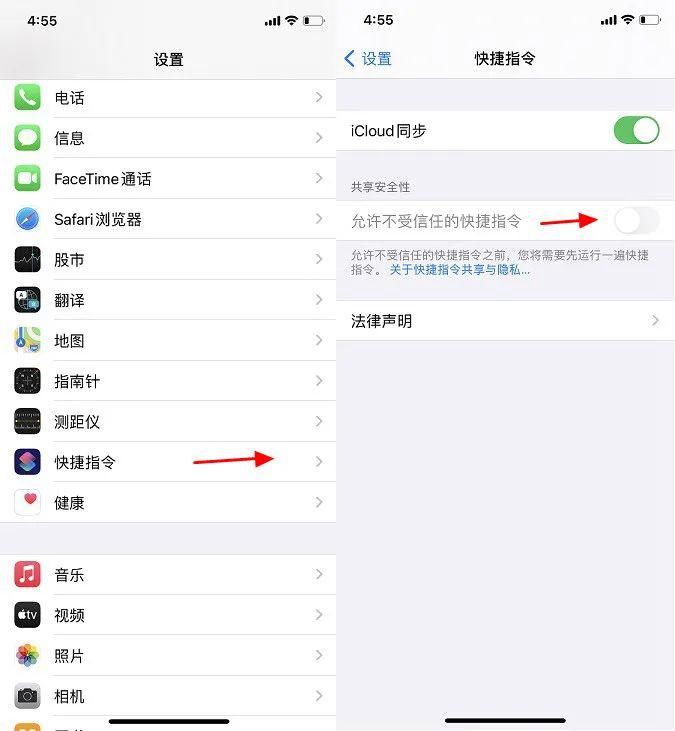
文章插图
如果遇到没有 「允许不受信任的快捷指令」开关选项,或者开关选项是灰色,无法点击开启的话,只需要打开 快捷指令 APP,然后随意安装一个官方推荐的任意一个快捷指令即可。
允许不受信任的快捷指令打不开或开关是灰色的解决办法
首先 在 iPhone 中,打开 快捷指令 APP,然后切换到 「快捷指令中心」页面,然后任意安装一个官方推荐的入门快捷指令,如图所示。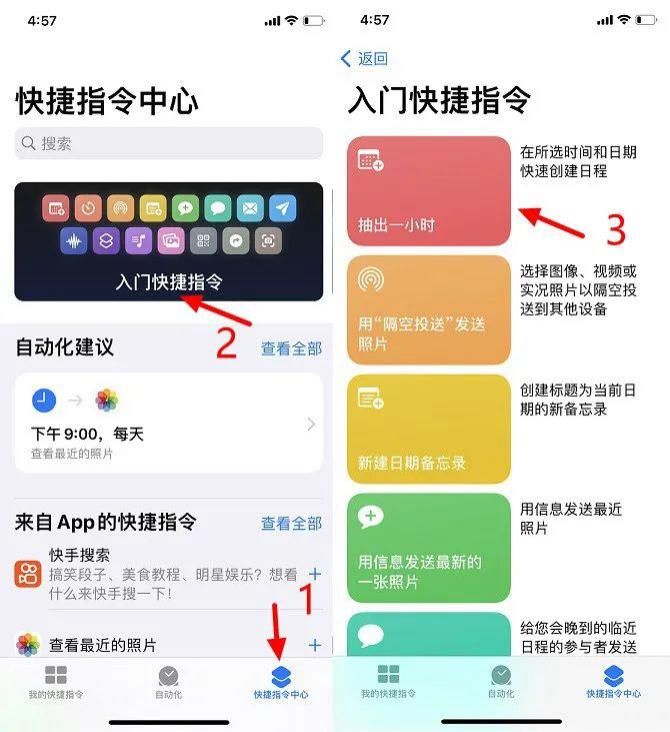
文章插图
安装好快捷指令之后,点击切换到「我的快捷指令」页面,然后点击运行一次我们刚安装好的这个快捷指令,如图所示。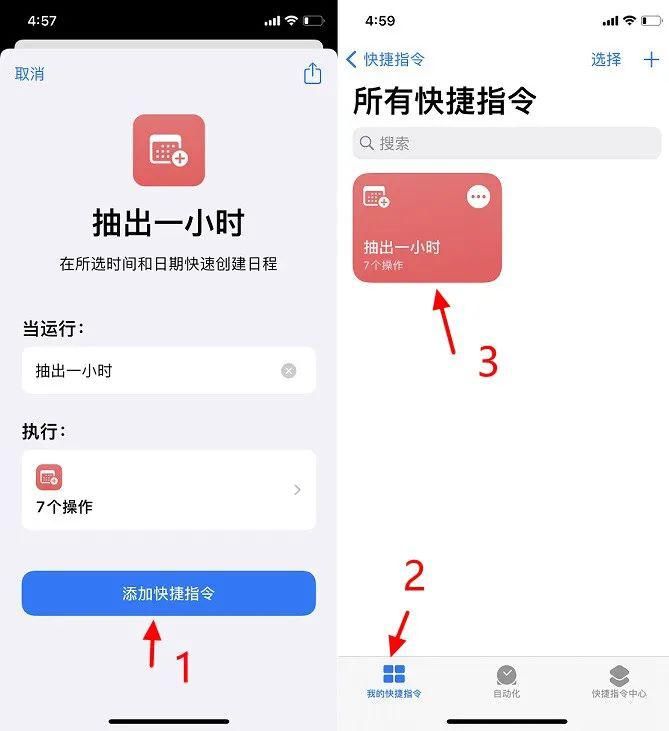
文章插图
下载安装后,运行一次,完成之后,再次进入 设置 -> 进入 快捷指令 设置,就能正常开启了,如图所示。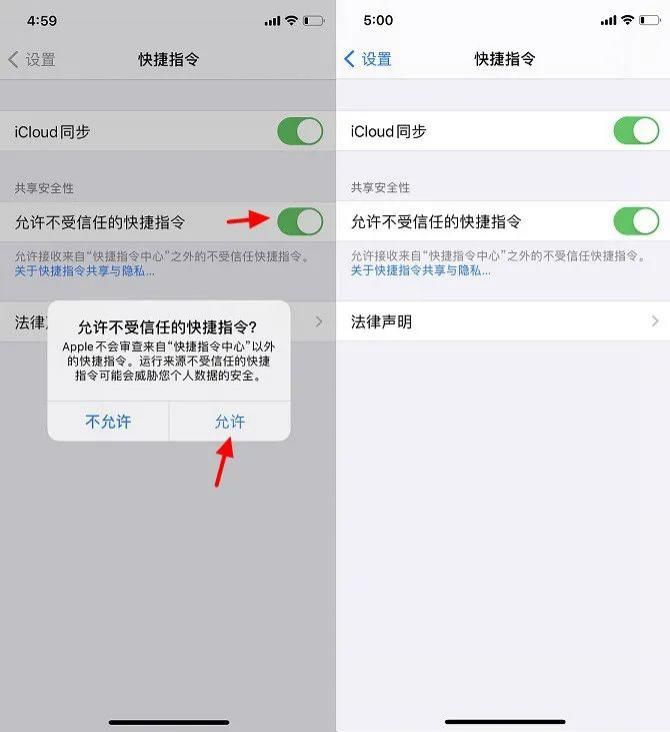
文章插图
以上就是,iOS 13 以上设备,在下载安装第三方快捷指令的时候,出现此快捷指令无法打开,因安全性设置不允许的解决办法,希望对大家有所帮助。
- iphone12|菜鸟网络原副总裁被捕!此前多名高管被判刑
- 按键|苹果与宜家合作智能家居快捷按键,定价9.99美元
- 截图|笔记本截图快捷键是什么
- 商业|AC有望建立一个商业帝国吗?
- 加拿大|上演戏剧性一幕!iPhone12最新售价确定,苹果也没想到降价如此快
- 信新信息技|荣耀逐步“搬家”:官方公众号主体由 “华为终端”变为 “荣耀终端”
- YY|百度收购YY!此前几天,一个山寨横行的时尚品牌logo,卖了137亿
- 小米|得DS者得天下不再被认可,小米借此袒露高端品牌梦心扉?
- 103简单电路
- 苹果官网被秒杀,抢瘫痪,说明了什么问题?谁该为此反思
